国产化之银河麒麟安装.NetCore包管理器方式(步骤详解)
目录
- 背景
- 环境
- 安装步骤
- 1、更新软件列表
- 2、添加Microsoft包签名密钥到受信任包签名密钥列表
- 3、安装.netcore
- 3.1sdk
- 4、检查安装结果
- 测试
背景
某个项目需要实现基础软件全部国产化,其中操作系统指定银河麒麟,数据库使用达梦V8,CPU平台的范围包括x64、龙芯、飞腾、鲲鹏等。
考虑到这些基础产品对.NETCore的支持,最终选择了3.1版本。主要原因就是龙芯搞了自研CPU架构,用户量不够大,.NET官方并没有专门针对龙芯的支持,而龙芯团队只对.netcore3.1做了适配(目前.net6适配测试中),至于其它的国产CPU则是基于Arm64和x64的,.NET官方都有支持。
因为只有x64支持通过包管理器安装,其它CPU架构下需要手工安装,所以这篇文章介绍的包管理器安装仅适用于x64平台,手工安装请看另一篇文章:国产化之银河麒麟安装.netcore3.1-手动安装。
环境
- 虚拟化平台:Hyper-V 10.0
- 操作系统:银河麒麟 v4
- CPU平台:x86-64
安装步骤
银河麒麟 v4是基于 Ubuntu16.04 的,所以安装步骤可以参考微软官方的文档。
https://docs.microsoft.com/zh-cn/dotnet/core/install/linux-ubuntu#1604-
1、更新软件列表
首先添加软件包源的国内镜像地址:
deb http://mirrors.ustc.edu.cn/ubuntu/ xenial main restricted universe multiverse deb-src http://mirrors.ustc.edu.cn/ubuntu/ xenial main restricted universe multiverse deb http://mirrors.ustc.edu.cn/ubuntu/ xenial-security main restricted universe multiverse deb-src http://mirrors.ustc.edu.cn/ubuntu/ xenial-security main restricted universe multiverse deb http://mirrors.ustc.edu.cn/ubuntu/ xenial-updates main restricted universe multiverse deb-src http://mirrors.ustc.edu.cn/ubuntu/ xenial-updates main restricted universe multiverse deb http://mirrors.ustc.edu.cn/ubuntu/ xenial-backports main restricted universe multiverse deb-src http://mirrors.ustc.edu.cn/ubuntu/ xenial-backports main restricted universe multiverse
原始文件中有一行:deb file:///media/kylin/Kylin-4.0.2 juniper main
这个是光盘源的地址,如果没有就屏蔽掉它,前边加上 #
然后执行:sudo apt-get update获取软件包的最新列表。
2、添加Microsoft包签名密钥到受信任包签名密钥列表
依次执行以下命令:
wget https://packages.microsoft.com/config/ubuntu/16.04/packages-microsoft-prod.deb -O packages-microsoft-prod.deb sudo dpkg -i packages-microsoft-prod.deb rm packages-microsoft-prod.deb
3、安装.netcore
3.1 sdk
执行下边的命令,静待执行完毕。
sudo apt-get update; \ sudo apt-get install -y apt-transport-https && \ sudo apt-get update && \ sudo apt-get install -y dotnet-sdk-6.0
4、检查安装结果
执行命令:dotnet --info
显示如下信息:
.NET Core SDK (reflecting any global.json): Version: 3.1.416 Commit: 8d3765c609 Runtime Environment: OS Name: kylin OS Version: 4.0.2 OS Platform: Linux RID: linux-x64 Base Path: /usr/share/dotnet/sdk/3.1.416/
测试
依次执行以下命令:创建一个目录 dotnetsample,然后创建一个web项目,最后运行这个项目。
cd ~ mkdir dotnetsample cd ./dotnetsample dotnet new web dotnet run --urls=http://*:5000
在浏览器中访问,显示如下结果:
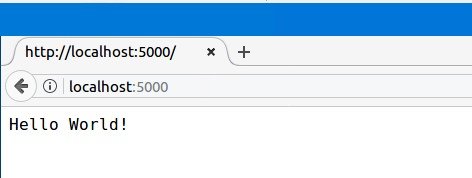
如果走到这一步,那么恭喜你,安装成功了!
到此这篇关于国产化之银河麒麟安装.NetCore-包管理器方式的文章就介绍到这了,更多相关银河麒麟安装.NetCore内容请搜索我们以前的文章或继续浏览下面的相关文章希望大家以后多多支持我们!

